Padoms.: Uzzinietpar Microsoft Forms vai sāciet darbu nekavējoties un izveidojiet aptauju, kontroldarbu vai balsošanu. Vai vēlaties uzlabotu zīmolradi, jautājumu veidus un datu analīzi? Izmēģiniet Dynamics 365 klienta balss.
Piezīme.: Vai veidojat aptauju, aptauju vai cita veida veidlapu? Sāciet šeit.
Kā pedagogs varat izmantot mācību Microsoft Forms, lai ātri novērtētu skolēnu progresu un saņemtu atsauksmes reāllaikā, izmantojot viktorīnas, kuras noformējat un koplietojat ar savu klasi.

Microsoft Forms iekļauta arī bagātīga, reāllaika analītika, kas nodrošina kopsavilkuma informāciju, kā arī rezultātus atsevišķiem skolēniem. Viktorīnu rezultātus varat eksportēt programmā Microsoft Excel padziļinātai analīzei.
Sākt jaunu kontroldarbu
-
Atlasiet + Jauns kontroldarbs
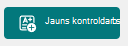
-
Ievadiet jūsu viktorīnas nosaukumu un neobligātu aprakstu.
Piezīme.: Viktorīnu virsrakstos var būt līdz 90 rakstzīmēm. Apraksta rakstzīmju skaits nevar būt vairāk par 1000 rakstzīmēm.
Piezīme.: Lai ievietotu multividi,

Piezīme.: Jūsu kontroldarbs tiek saglabāts automātiski, kamēr to veidojat.
Jautājumu pievienošana
-
Lai viktorīnai pievienotu jaunu jautājumu, atlasiet +Pievienot jaunu.
-
Izvēlieties, kāda veida jautājumu vēlaties pievienot, piemēram, Izvēle, Teksts, Novērtējumsvai Datums jautājumus. Atlasiet Citi jautājumu tipi

Padoms.: Lai organizētu jautājumu sadaļas, atlasiet Sadaļa.
Padoms.: Varat arī formatēt tekstu. Iezīmējiet kādu vārdu vai vārdus virsrakstā vai jautājumos un pēc tam izvēlieties kādu no šīm opcijām: Treknraksts (īsinājumtaustiņi — CTRL/Cmd+B), slīpraksts (īsinājumtaustiņi - CTRL/Cmd+I), pasvītrojums (īsinājumtaustiņi - CTRL/Cmd+U), fontakrāsa, fontalielums, numerācija vai aizzīmes.
-
Izmantojot izvēles jautājuma tipu kā piemēru, pievienojiet savu jautājumu un atbildes. Atlasiet + Pievienot opciju, lai pievienotu papildu atbilžu opcijas.
Varat iestatīt atbilžu opcijas
-
Vairākas atbildes
-
Obligāts
-
(Papildu opcijas)

(Papildu opcijas)

-
Jaukšanas opcijas
-
Nolaižamais izvēlnes
-
Matemātika
-
Apakšvirsrakst
-
Pievienot zarošanu
-
-
Atzīmējiet izvēles rūtiņu Pareizā atbilde blakus pareizajai atbildei vai atbildēm.
-
Piezīme.: Kā opciju varat atlasīt Visas iepriekšminētās opcijas vai Nav no iepriekš minētajiem.
-
Lai noņemtu atbildi, atlasiet atkritnes pogu tam blakus. Varat arī jautājumu padarīt par obligātu vai atļaut tam vairākas izvēles iespējas, mainot iestatījumus jautājuma apakšā.
-
Pievienojiet skaitli tekstlodziņā Punkti, lai piešķirtu punktu vērtību pareizai atbildei uz viktorīnas jautājumu.
-
Atlasiet ikonu Ziņojums blakus jebkurai atbildei, ja vēlaties pielāgot ziņojumu. Respondenti redzēs ziņojumu, kad atbildē būs atlasīts.
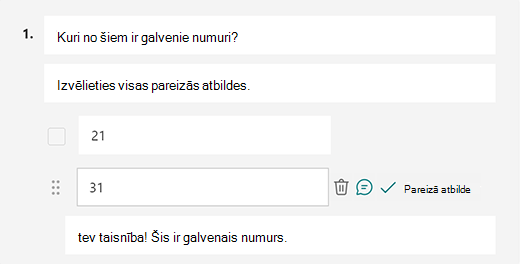
-
Lai parādītu matemātiskās formulas, atlasiet Citi iestatījumi jautājumam

-
Atlasiet Ievadīt vienādojumu, lai aktivizētu dažādus matemātiskos simbolus un formulu opcijas, ko izmantot jūsu viktorīnā.
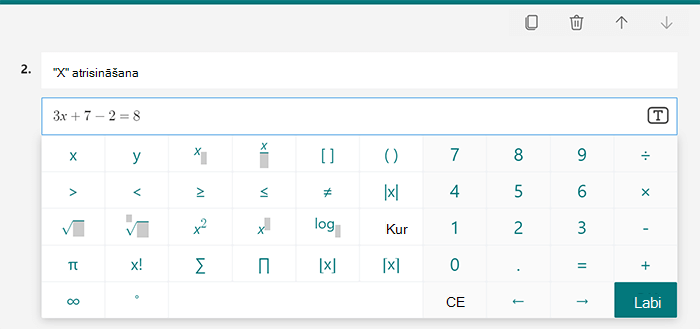
Padoms.: Lai dublētu jautājumu , atlasiet ikonu Kopēt jautājumu jautājuma augšējā labajā stūrī. Lai mainītu jautājumu secību, noklikšķiniet uz vai pieskarieties pie augšupvērstās vai lejupvērstās bultiņas katra jautājuma labajā pusē.
Kontroldarba priekšskatīšanas priekšskatījums
-
Datorā atlasiet Priekšskatījums,


-
Lai viktorīnu izmēģinātu, atbildiet uz jautājumiem priekšskatījuma režīmā un atlasiet Iesniegt.
-
Lai saglabātu kontroldarba rediģēšanu, atlasiet Atpakaļ.
Sākt jaunu kontroldarbu
-
Pierakstieties pakalpojumā Microsoft 365 ar savu mācību iestādes kontu.
Piezīme.: Šis līdzeklis attiecas tikai uz klases vai personāla piezīmju grāmatiņām Office 365 Education lietotājiem. Uzziniet vairāk par OneNote klases piezīmju grāmatiņu un OneNote personāla piezīmju grāmatiņu.
-
Atveriet OneNote piezīmju grāmatiņu, kurā vēlaties ievietot kontroldarbu.
-
Cilnē Ievietošana atlasiet Veidlapas.
Piezīme.: Poga Veidlapas ir pieejama tikai Office 365 Education lietotājiem. Lai piekļūtu Forms programmā OneNote tīmeklim, pierakstieties ar savu mācību iestādes kontu.
-
Tiek atvērts panelis Forms for OneNote un novietots OneNote piezīmju grāmatiņas labajā pusē.
-
Sadaļā Manas veidlapas atlasiet

-
Tīmekļa pārlūkprogrammā Microsoft Forms jauna cilne.
-
Atlasiet viettura noklusējuma nosaukumu un atjauniniet to, izmantojot savu nosaukumu. Ja vēlaties, pievienojiet arī aprakstu.
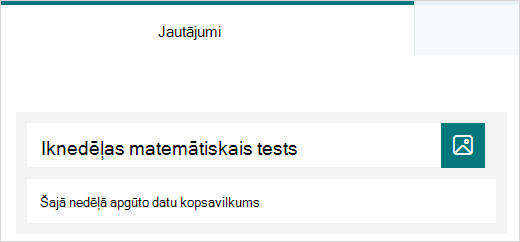
Piezīme.: Viktorīnu virsrakstos var būt līdz 90 rakstzīmēm. Apraksta rakstzīmju skaits nevar būt vairāk par 1000 rakstzīmēm.
Piezīme.: Jūsu kontroldarbs tiek saglabāts automātiski, kamēr to veidojat.
Jautājumu pievienošana
-
Atlasiet

-
Izvēlieties, kāda veida jautājumu vēlaties pievienot, piemēram, Izvēle, Teksts, Novērtējumsvai Datums jautājumu veidi. Atlasiet Citi jautājumu tipi

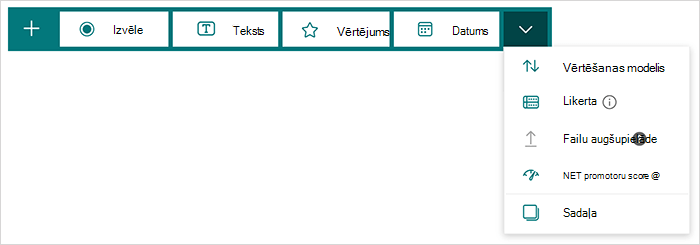
Padoms.: Varat arī formatēt tekstu. Iezīmējiet kādu vārdu vai vārdus virsrakstā vai jautājumos un pēc tam izvēlieties kādu no šīm opcijām: Treknraksts (īsinājumtaustiņi — CTRL/Cmd+B), slīpraksts (īsinājumtaustiņi - CTRL/Cmd+I), pasvītrojums (īsinājumtaustiņi - CTRL/Cmd+U), fontakrāsa, fontalielums, numerācija vai aizzīmes.
Kontroldarba priekšskatīšanas priekšskatījums
-
Atlasiet Priekšskatījums, lai skatītu, kā jūsu viktorīna izskatīsies datorā vaimobilajā ierīcē.
-
Lai viktorīnu izmēģinātu, atbildiet uz jautājumiem priekšskatījuma režīmā un pēc tam atlasiet Iesniegt.
-
Lai saglabātu kontroldarba rediģēšanu, atlasiet Atpakaļ.
Jaunizveidotais kontroldarbs tiks parādīts jūsu saraksta Manas veidlapas augšdaļā panelī Forms for OneNote, un to var iegult jūsu OneNote piezīmju grāmatiņā. Papildinformācija.
Papildu resursi
Tagad, kad esat izmantojis pamatinformāciju, varat pielāgot savu veidlapas dizainu, pievienot attēlu jautājumam, izveidot sadaļas , izmantot zarošanas loģiku un veikt citas darbības.
Atsauksmju Microsoft Forms
Mēs labprāt jūs uzklausīsim! Lai nosūtītu atsauksmes par Microsoft Forms, dodieties uz veidlapas augšējo labo stūri un atlasiet Papildu veidlapu iestatījumi 
Skatiet arī
Viktorīnas iestatījumu pielāgošana
Kontroldarba nosūtīšana skolēniem
Kontroldarba rezultātu pārbaude










